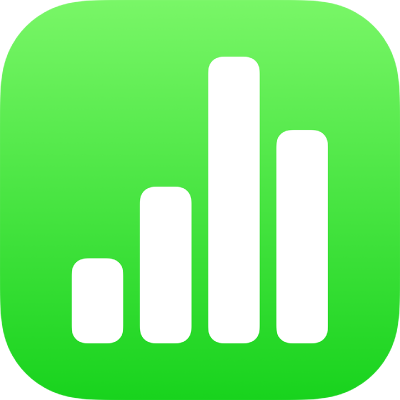
Lägga till en ram runt ett objekt eller ett blad i Numbers på iPhone
Du kan lägga till en ram runt ett objekt, som en bildram eller en streckad linje, runt en bild, form, textruta eller video, och sedan ändra ramens tjocklek, färg och andra attribut. Du kan också använda en form till att skapa en ram runt ett blad.

Obs! Om du vill lägga till eller ändra en ram för ett diagram läser du Lägga till en ram i ett diagram. Om du vill lägga till eller ändra en ram för en tabell läser du Ändra rutnätslinjer och färger i en tabell i Numbers på iPhone.
Lägga till eller ändra en ram runt ett objekt
Markera en bild, form, textruta eller video genom att trycka på objektet eller markera flera objekt.
Om du vill lägga till eller ändra en ram i ett diagram läser du Lägga till en ram och bakgrund i ett diagram i Numbers på iPhone.
Tryck på
 , tryck på Stil och sedan på Ram.
, tryck på Stil och sedan på Ram.Du kan ställa in ramens stil, färg och bredd med de reglage som visas.
Lägga till en ram runt ett blad
Om du vill lägga till en ram runt ett blad – t.ex. en heldragen eller streckad linje – måste du först lägga till en kvadratform på bladet och sedan ändra formens attribut så att den beter sig som en ram. Om du t.ex. ändrar storlek på formen kan du ange att den inte ska ha någon fyllning (i motsats till en färgfyllning) så att den inte täcker andra objekt på bladet med mera.
Tryck på
 och sedan på
och sedan på  .
.Lägg till en fyrkant eller en rektangel med runda hörn genom att trycka på den i kategorin Enkla.
Dra de blå punkterna som visas runt formen tills formens ytterkanter får den ramstorlek som du vill använda.
Tryck på
 och sedan på Stil.
och sedan på Stil.Tryck på Fyllning och sedan på Förinställning. Svep åt vänster och tryck på Ingen fyllning.
Du kan också trycka på ett fyllningsalternativ om du vill att den inramade ytan ska ha en bakgrundsfärg. Du kan göra objektet genomskinligare så att det inte skymmer andra objekt på kalkylbladet.
Gå tillbaka till fliken Stil genom att trycka på
 .
.Aktivera Ram genom att trycka.
Om du vill välja stil, färg och bredd för ramen använder du de reglage som visas.
Om du vill ändra genomskinligheten drar du i reglaget Opacitet (längst ned bland reglagen).
Om du vill flytta ramen bakom alla objekt på sidan trycker du på Ordna och drar sedan reglaget hela vägen till vänster.
Om du vill låsa ramen så att den inte kan flyttas av misstag trycker du på Ordna (överst bland reglagen) och sedan på Lås.
När du är klar stänger du reglagen genom att trycka någonstans på bladet.